OpenCV 腐蚀与膨胀 OpenCV-Python实现腐蚀与膨胀的实例
一天一篇Python库 人气:0什么是形态学
要了解腐蚀之前,我们需要了解一个概念:形态学。
形态学,又名数学形态学(Mathematical Morphology),是图像处理过程中一个非常重要的研究方向。形态学主要从图像内提取分量信息,该分量信息通常对于表达和描绘图像的形状具有重要的意义,通常是图像理解时所使用的最本质的形状特征。
例如,在识别手写数字时,能够通过形态学运算得到其骨架信息,在具体的识别时,仅针对其骨架进行运算即可。形态学处理在视觉检测,文字识别,医学图像处理,图像压缩编码等领域都有非常重要的应用。
形态学操作主要包含:腐蚀,膨胀,开运算,闭运算,形态学梯度运算,顶帽运算,黑帽运算等操作。腐蚀操作与膨胀操作是形态学的运算基础,将腐蚀与膨胀结合,就可以实现开运算,闭运算,形态学梯度等不同形式的运算。
所以本篇博文将重点讲解腐蚀与膨胀。
腐蚀
腐蚀是最基本的形态学操作之一,它能够将图像的边界点消除,使图像沿着边界向内收缩,也可以将小于指定结构体元素的部分去除。腐蚀主要用来“收缩”或者“细化”二值图像中的前景,借此实现去噪声,元素分割等功能。
在腐蚀的过程中,通常使用一个结构元来逐个像素地扫描要被腐蚀的图像,并根据结构元和被腐蚀的图像的关系来确定腐蚀结果。
首先,我们来看一张腐蚀处理图:

(1)表示要被腐蚀的图像
(2)结构元
(3)橙色数字是结构元在遍历图像时,结构元完全位于前景对象内部时的3个全部可能的位置;此时,结构元分别位于img[2,1],img[2,2],img[2,3]处。
(4)腐蚀结果result,即在结构元完全位于前景图像中时,将其中心点所对应的result中的像素点的值置为1;当结构元不完全位于前景图像中时,将其中心点对应的result中的像素点置为0。(按位与)
在OpenCV中,使用函数cv2.erode()实现腐蚀操作,其完整定义如下:
def erode(src, kernel, dst=None, anchor=None, iterations=None, borderType=None, borderValue=None):
src:原始图像
kernel:结构元,可以自定义,也可以通过函数cv2.getStructuringElement()生成
iterations:腐蚀操作迭代的次数,默认为1,即只进行一次操作
至于其他参数以及取值,前面博文都有介绍,这里不在赘述。
下面,我们使用该函数来测试一下腐蚀的操作:
import cv2
import numpy as np
img = cv2.imread("8.jpg",cv2.IMREAD_UNCHANGED)
kernel = np.ones((9,9), np.float32)
result = cv2.erode(img,kernel)
cv2.imshow("img", img)
cv2.imshow("result", result)
cv2.waitKey()
cv2.destroyAllWindows()
运行之后,我们得到的效果对比图如下:
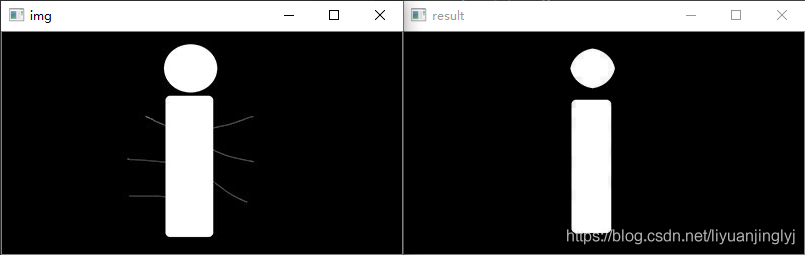
可以看到,腐蚀操作将原始图像内的毛刺给腐蚀掉了,如果想腐蚀的更严重,可以设置iterations参数的值。
膨胀
膨胀与腐蚀正好相反,膨胀能对图像的边界进行扩张。膨胀操作将与当前的对象(前景)接触到的背景点合并到当前对象内,从而实现将图像边界点向外扩张。如果图像内的两个对象距离较近,可能在膨胀后连接到一起。
膨胀操作对填补图像分割后图像内所存在的空白相当有帮助。同样的,膨胀也需要一个结构元进行操作。下面,我们还是用矩阵来讲解膨胀的原理。
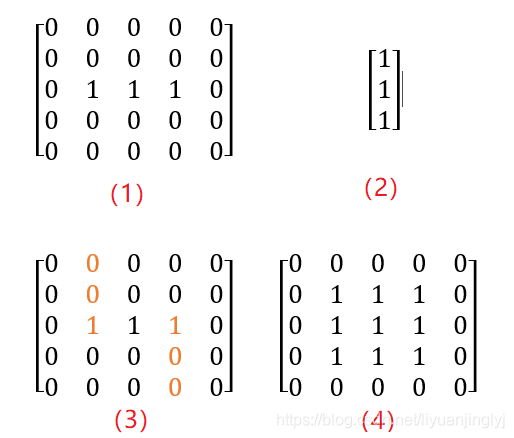
(1)待膨胀的原图
(2)结构元
(3)橙色部分是结构元遍历原图时,结构元中心像素点位于[1,1],img[3,3]时,与前景色存在重合像素点的两种情况,实际上共有9个这样的与前景对象重合的可能位置。结构元中心分别位于img[1,1],img[1,2],img[1,3],img[2,1],img[2,2],img[2,3],img[3,1],img[3,2],img[3,3]。
(4)膨胀后的结果图像result,在结构元内,当任意一个像素点与前景对象重合时,其中心点所对应的膨胀结果图像内的像素点的值为1;当结构元与前景对象完全无重合时,其中心点对应的膨胀结果图像内像素点的值为0。(按位或)
在OpenCV中,它给我们提供cv2.dilate()实现对图像的膨胀操作。其完整定义如下:
def dilate(src, kernel, dst=None, anchor=None, iterations=None, borderType=None, borderValue=None):
src:原始图像
kernel:结构元
其他参数与前文一致,不在赘述。下面,我们使用该函数测试膨胀的效果,具体代码如下所示:
import cv2
import numpy as np
img = cv2.imread("8.jpg",cv2.IMREAD_UNCHANGED)
kernel = np.ones((9,9), np.float32)
result = cv2.dilate(img,kernel)
cv2.imshow("img", img)
cv2.imshow("result", result)
cv2.waitKey()
cv2.destroyAllWindows()
运行之后,效果如下所示:
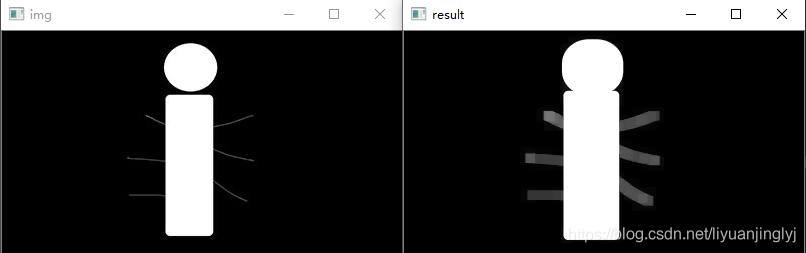
可以看到,图像的头像膨胀之后与身体连接到了一起,同时旁边的线条也被加粗。如果想膨胀的更严重,可以修改iterations参数的值。
加载全部内容